iOS 18 RCS の問題の修正: トラブルシューティングのヒント
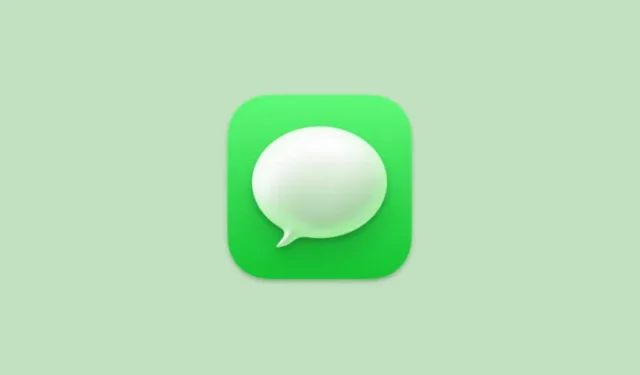
重要な情報
- 最近リリースされた iOS 18 では iPhone 向けの RCS メッセージング サポートが導入されていますが、一部のユーザーは RCS 機能に関して課題に直面しています。
- トラブルシューティングを行うには、通信事業者が RCS をサポートしていることを確認し、デバイスと連絡先の両方で RCS が有効になっていることを確認します。
- ユーザーから報告された効果的な解決策としては、デバイスの再起動、ネットワーク設定のリセット、機内モードのオン/オフの切り替えなどがあります。
Apple の iOS 18 アップデートの展開により、RCS (Rich Communication Services) メッセージングが iPhone で利用できるようになり、iPhone ユーザーと Android ユーザー間の通信機能が強化されました。この進歩にもかかわらず、一部のユーザーは RCS 機能に関する問題に遭遇しています。一般的な問題は次のとおりです。
- RCS をアクティブ化できません。
- メッセージは RCS を使用する代わりにデフォルトで SMS になります。
- RCS 機能は Android の連絡先では機能しません。
これらの複雑さは、キャリアのサポート不足、デバイスの互換性、ソフトウェア関連のバグなど、さまざまな要因から生じる可能性があります。
iOS 18 で「RCS が機能しない」場合の 7 つの解決策
iOS 18 で RCS メッセージングのトラブルシューティングを行う手順は次のとおりです。
1. キャリアのサポートを確認する
まず、携帯電話会社が RCS メッセージングをサポートしているかどうかを確認します。次の手順に従います。
- 設定アプリを開き、「一般」を選択します。
- 「バージョン情報」をタップします。
- キャリアを選択します。
- 「音声、SMS、RCS」と表示される場合、ご利用の通信事業者は RCS に対応しています。
2. RCSメッセージングを有効にする
iPhone の設定で RCS メッセージングが有効になっていることを確認します。
- 設定アプリを開き、アプリを選択します。
- 「メッセージ」をタップします。
- 「テキストメッセージング」で RCS メッセージングを有効にします。
3. iPhoneを再起動する
多くのユーザーにとって、デバイスの単純な再起動は効果的であることが証明されています。これにより接続が再確立され、軽微な問題が解決されるため、試してみる価値があります。
4. ネットワーク設定をリセットする
問題が解決しない場合は、ネットワーク設定をリセットすると問題が解決する場合があります。
- 設定アプリに移動して、「一般」を選択します。
- 「iPhoneを転送またはリセット」をタップします。
- [リセット]を選択します。
- 「ネットワーク設定のリセット」を選択します。
5. 連絡先のRCSステータスを確認する
連絡先が RCS をサポートするデバイスとアプリを使用していることを確認します。すべての Android スマートフォンやメッセージング アプリケーションがデフォルトで RCS を有効にしているわけではありません。
6. 機内モードを切り替えるか、iPhoneを再起動する
機内モードのオン/オフを切り替えると、接続が更新されることがあります。それでも問題が解決しない場合は、iPhone を再起動すると、 RCS が再び機能するようになったというユーザーが何人かいます。
7. 携帯電話会社に連絡する
上記のいずれの方法でも問題が解決しない場合は、携帯電話会社に連絡してサポートを受けることをお勧めします。アカウント設定を調整したり、追加のトラブルシューティング手順を提供したりする必要があるかもしれません。
追加の考慮事項
iOS 18 は新しく導入された機能であるため、解決すべきバグがまだいくつかある可能性があります。次の点に留意してください。
- 設定を有効にしてから RCS がアクティブになるまでに時間がかかる場合があります。
- 一部の機能は、すべてのデバイスおよび通信事業者間で互換性がない可能性があります。
- RCS メッセージングは現在、iOS 18 での暗号化をサポートしていません。
これらのトラブルシューティング手順に従うことで、ほとんどのユーザーは iOS 18 の RCS に関する問題に対処できるはずです。問題が解決しない場合は、通常、重要なバグ修正と機能強化が含まれる Apple からの今後のソフトウェア アップデートを待つことをお勧めします。



コメントを残す